Bạn là một chuyên gia tài chính đang tìm cách tăng tốc quá trình truy xuất dữ liệu? Bạn muốn nhanh chóng tiếp cận các báo cáo pháp lý, tin tức thị trường và tài liệu nội bộ một cách hiệu quả? Với mẫu “Financial Insights” trong Microsoft Copilot Studio, bạn có thể tự xây dựng một trợ lý ảo (agent) mạnh mẽ để thực hiện những công việc này.
Bài viết này sẽ hướng dẫn bạn từng bước, một cách chi tiết và kỹ thuật, để tạo và cấu hình agent “Financial Insights” của riêng bạn, giúp bạn và tổ chức của mình đưa ra quyết định nhanh chóng và chính xác hơn.

(Lưu ý quan trọng: Hiện tại, các agent được quản lý và mẫu agent chỉ có sẵn bằng tiếng Anh và chỉ nên được sử dụng nội bộ trong tổ chức của bạn.)
Mục lục
- Financial Insights Agent là gì?
- Chuẩn bị trước khi cài đặt
- Bước 1: Khởi tạo Financial Insights Agent
- Bước 2: Thêm nguồn kiến thức (Knowledge Sources)
- Bước 3: Cấu hình chủ đề “Query your repository”
- Bước 4 (Nâng cao): Tích hợp Azure OpenAI để phân tích tài liệu
- Bước 5: Kiểm tra và triển khai Agent
- Những giới hạn cần biết
Financial Insights Agent là gì?
Đây là một mẫu agent được xây dựng sẵn trong Copilot Studio, dành riêng cho các chuyên gia dịch vụ tài chính. Nó cung cấp một điểm khởi đầu vững chắc, giúp tăng hiệu quả của quá trình truy xuất dữ liệu tài chính cho các chuyên gia như nhân viên ngân hàng đầu tư, quản lý tài sản, và quản lý danh mục đầu tư bằng cách tăng tốc độ và độ chính xác khi lấy dữ liệu từ nhiều nguồn khác nhau.
Chuẩn bị trước khi cài đặt
Để bắt đầu, bạn cần xác định các nguồn kiến thức mà agent sẽ sử dụng. Các nguồn này bao gồm:
- Website tin tức tài chính bạn tin cậy.
- Website báo cáo tài chính pháp lý (ví dụ: trang web của SEC).
- Tài liệu tài chính nội bộ của tổ chức (khuyến nghị sử dụng Financial document analysis skill for agents (preview) có sẵn trên Azure Marketplace để có kết quả tốt nhất).
Bước 1: Khởi tạo Financial Insights Agent
Quá trình bắt đầu trong giao diện Copilot Studio.
- Đăng nhập vào Copilot Studio và chọn Create.
- Trong danh sách các mẫu, chọn Financial Insights.
- Trên trang tạo agent, bạn có thể cập nhật tên và mô tả của agent theo nhu cầu của mình.
Bước 2: Thêm nguồn kiến thức (Knowledge Sources)
Đây là bước quan trọng để “dạy” cho agent của bạn nơi tìm kiếm thông tin.
- Thêm các trang web công khai: Thêm các URL cho các trang tin tức và báo cáo tài chính mà bạn đã chuẩn bị.
- Đối với câu hỏi về báo cáo pháp lý, mẫu này mặc định sử dụng trang web của SEC (https://www.sec.gov/). Bạn có thể thay thế bằng một trang web phù hợp khác nếu cần.
- Đối với các câu hỏi về tin tức tài chính, hãy thêm trang web tin tức ưa thích của bạn. Microsoft khuyến nghị nên thêm ít nhất một trang web tin tức tài chính để có kết quả tốt nhất.
- Sau khi thêm các nguồn, chọn Create để hoàn tất việc tạo agent.
Bước 3: Cấu hình chủ đề “Query your repository”
Sau khi tạo agent, bạn cần chỉ định nguồn dữ liệu nào sẽ được sử dụng cho các loại câu hỏi cụ thể.
- Chọn tab Topics ở đầu trang, sau đó chọn All và tìm đến chủ đề Query your repository.
- Cấu hình nguồn tin tức tài chính:
- Đi đến node có tên Check financial news và chọn Edit dưới mục Data sources.
- Bật tùy chọn Search only selected sources.
- Chọn nguồn kiến thức là trang web tin tức tài chính bạn đã thêm ở bước trước.
- Chọn Save.
- Cấu hình nguồn báo cáo pháp lý:
- Đi đến node Check regulatory filings và chọn Edit.
- Bật tùy chọn Search only selected sources.
- Chọn nguồn kiến thức là trang web báo cáo pháp lý (ví dụ: SEC).
- Chọn Save.
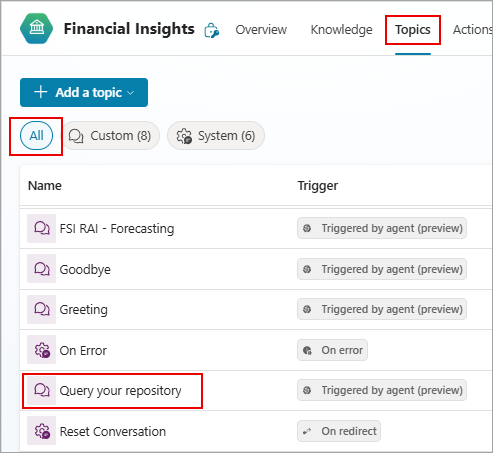
Bước 4 (Nâng cao): Tích hợp Azure OpenAI để phân tích tài liệu
Để có hiệu suất tốt nhất khi truy vấn các tài liệu nội bộ của tổ chức, bạn nên tích hợp giải pháp financial document analysis skill for agents (preview) từ Azure Marketplace.
- Trong ngăn Create generative answers properties, mở rộng phần Classic data.
- Cuộn xuống mục Azure OpenAI Services on your Data, chọn Add Connection, sau đó chọn Manage Connections in Power Apps.
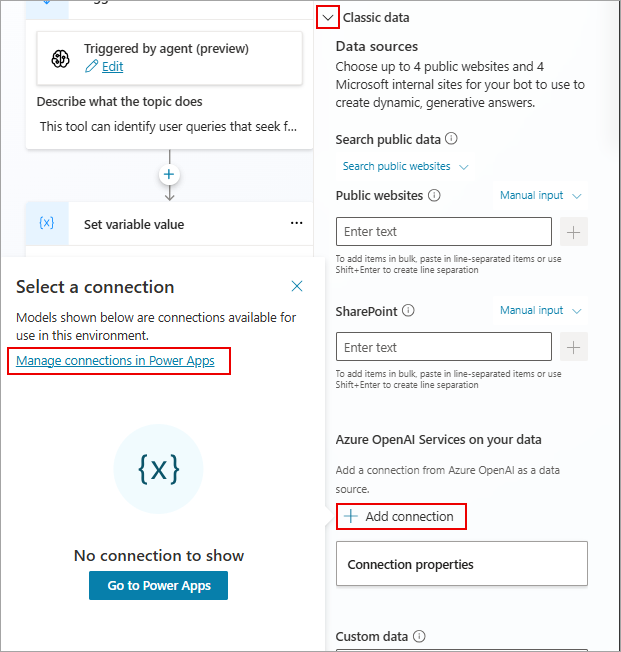
- Một tab trình duyệt mới sẽ mở ra, hiển thị Connections trong Power Apps.
- Chọn Create a connection, tìm kiếm “OpenAI” và chọn Azure OpenAI (preview).
- Hoàn thành các thuộc tính kết nối với thông tin từ Azure deployment của bạn:
- Tên tài nguyên Azure OpenAI.
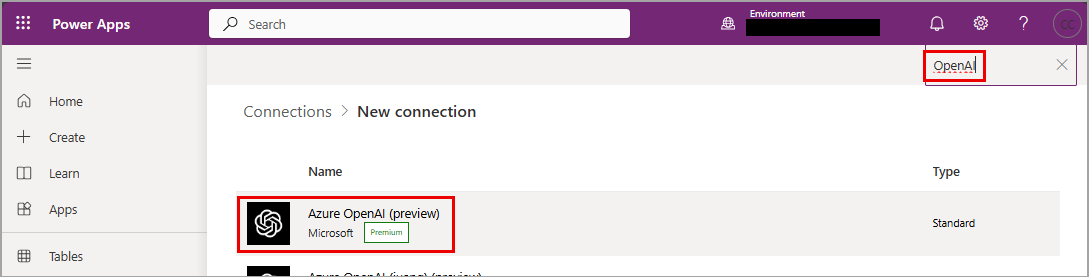
-
- API key của Azure OpenAI.
- URL endpoint của Azure Cognitive Search chứa chỉ mục (index) của bạn.
- API key của AI Search (sử dụng Primary admin key).
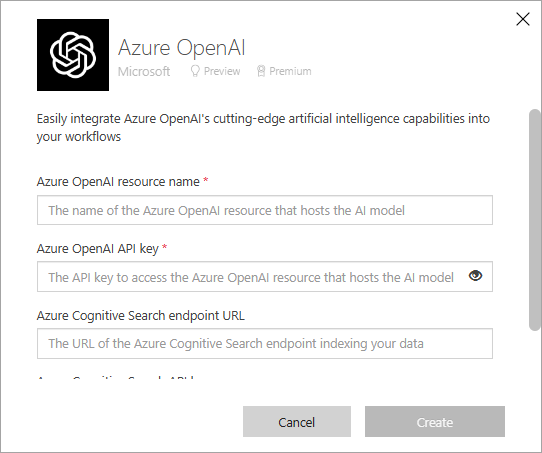
- Quay lại Copilot Studio và chọn kết nối Azure OpenAI mới của bạn.
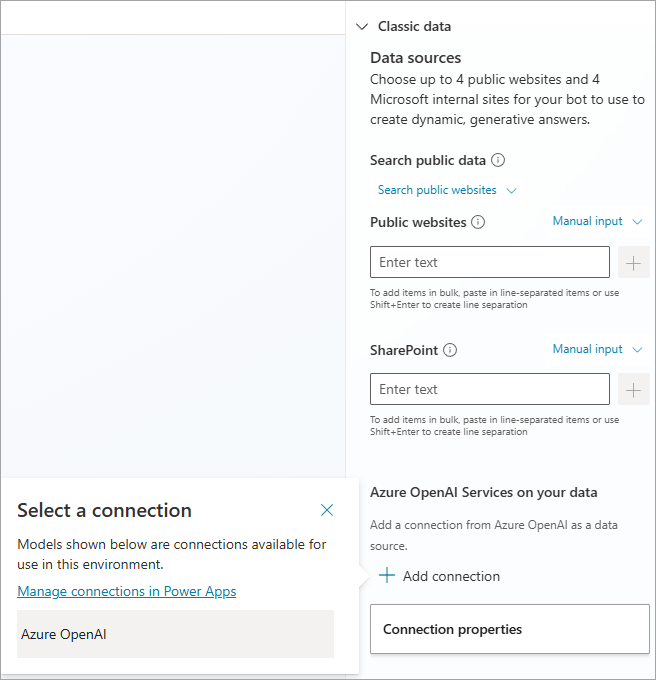
- Trong Connection properties, vào tab Model Data và chọn Add dưới Data sources.
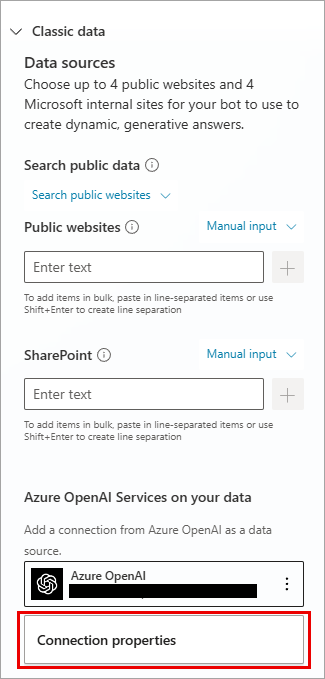
- Nhập các thông tin sau:
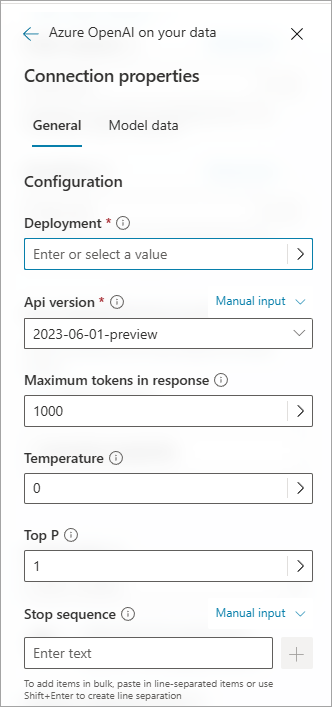
-
- Index name: Tên chỉ mục Azure AI Search được tạo bởi giải pháp của bạn.
- Query Type: “simple”.
- Limit responses to your data content: “true”.
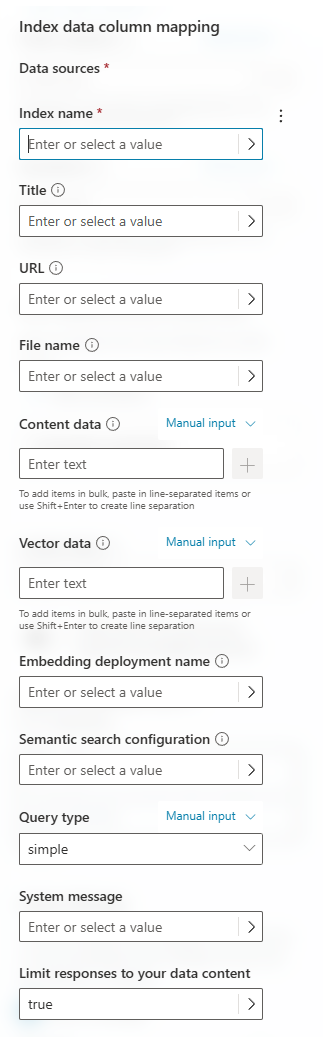
- Đóng tab Properties và chọn Save.
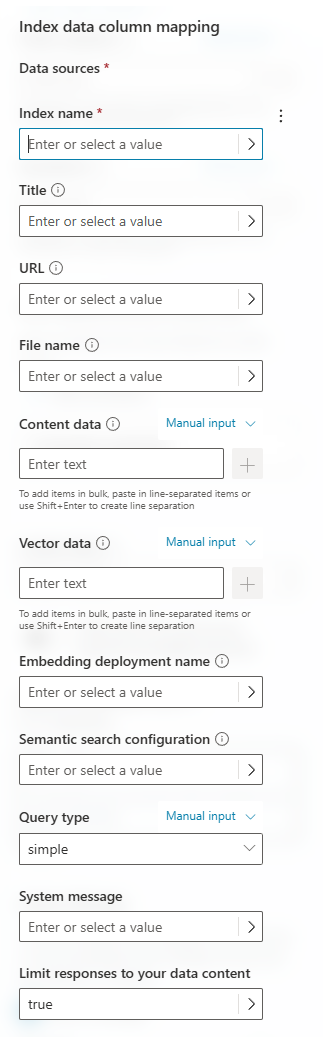
Bước 5: Kiểm tra và triển khai Agent
Sau khi hoàn tất cấu hình, đã đến lúc đưa agent của bạn vào hoạt động.
- Test agent: Sử dụng cửa sổ test trong Copilot Studio để đặt các câu hỏi và kiểm tra xem agent có trả lời đúng từ các nguồn bạn đã cấu hình không.
- Publish agent: Khi bạn đã hài lòng với kết quả, hãy xuất bản agent của mình.
- Kết nối và sử dụng: Bạn có thể kết nối agent với các kênh như Microsoft Teams để bắt đầu sử dụng trong tổ chức.
Những giới hạn cần biết
Điều quan trọng là phải hiểu rõ những gì agent này có thể và không thể làm:
- Agent không cung cấp lời khuyên tài chính hoặc dự báo. Câu trả lời hoàn toàn dựa trên các nguồn kiến thức được cấu hình.
- Nó được thiết kế để trả lời từng câu hỏi một.
- Công nghệ AI tạo sinh có thể mắc lỗi. Luôn có một tuyên bố từ chối trách nhiệm nhắc nhở người dùng kiểm tra tính chính xác trước khi đưa ra quyết định tài chính.
- Agent này không dành cho mục đích sử dụng cá nhân hoặc tài chính cá nhân.
Bằng cách làm theo hướng dẫn này, bạn có thể tạo ra một công cụ AI mạnh mẽ, tùy chỉnh cho nhu cầu của tổ chức mình, giúp tiết kiệm thời gian và nâng cao khả năng phân tích dữ liệu tài chính.













































































































































